三星电脑同步
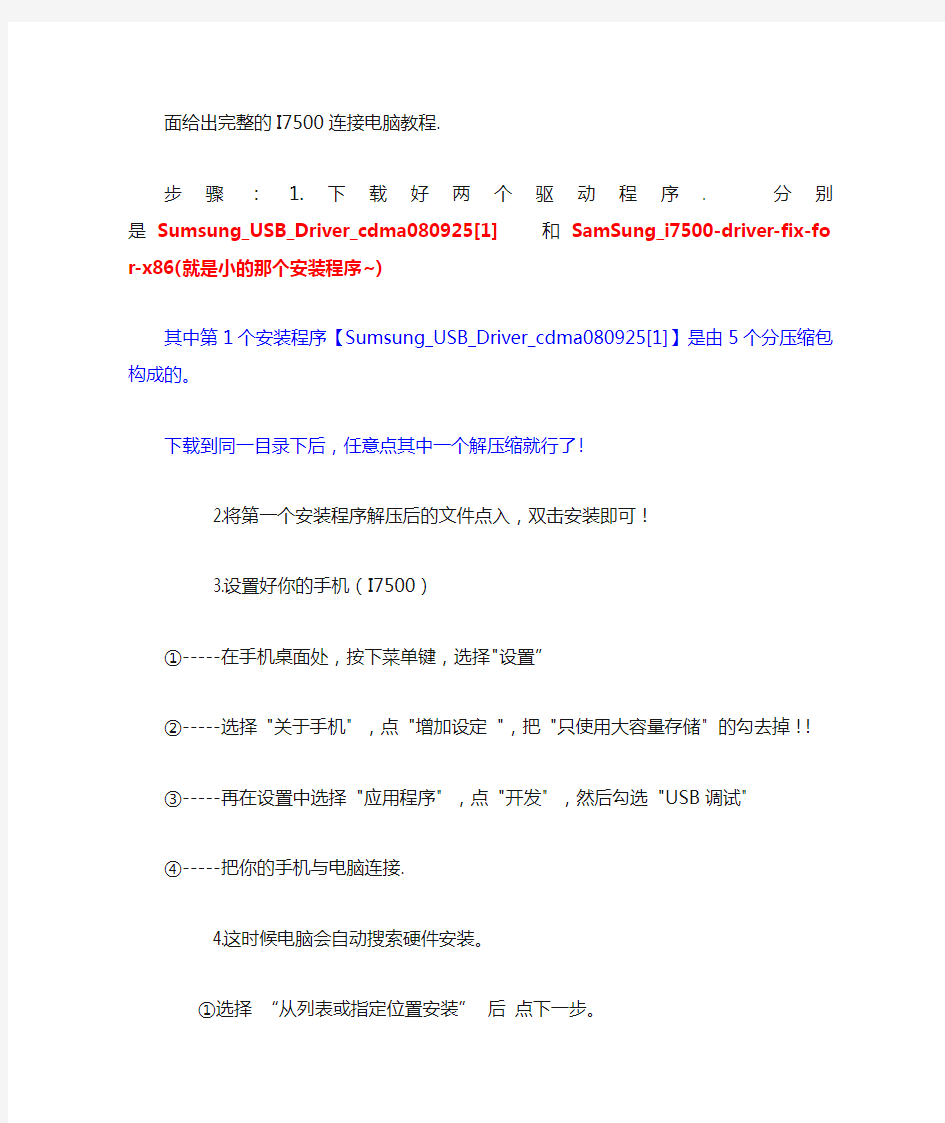
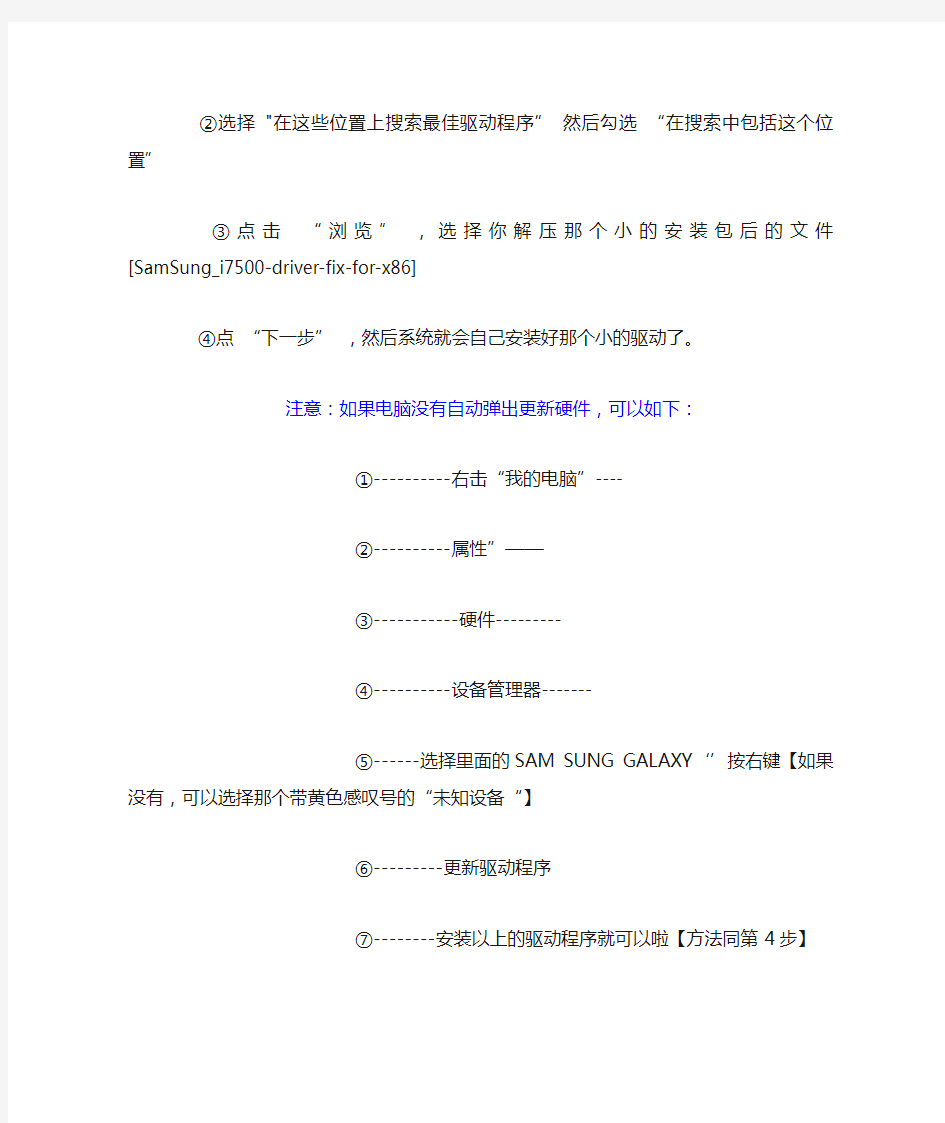
面给出完整的I7500连接电脑教程.
步骤: 1.下载好两个驱动程序. 分别是Sumsung_USB_Driver_cdma080925[1] 和SamSung_i7500-driver-fix-for-x86(就是小的那个安装程序~)
其中第1个安装程序【Sumsung_USB_Driver_cdma080925[1]】是由5个分压缩包构成的。下载到同一目录下后,任意点其中一个解压缩就行了!
2.将第一个安装程序解压后的文件点入,双击安装即可!
3.设置好你的手机(I7500)
①-----在手机桌面处,按下菜单键,选择"设置”
②-----选择"关于手机" ,点"增加设定",把"只使用大容量存储" 的勾去掉!!
③-----再在设置中选择"应用程序" ,点"开发" ,然后勾选"USB调试"
④-----把你的手机与电脑连接.
4.这时候电脑会自动搜索硬件安装。
①选择“从列表或指定位置安装”后点下一步。
②选择"在这些位置上搜索最佳驱动程序” 然后勾选“在搜索中包括这个位置”
③点击“浏览” ,选择你解压那个小的安装包后的文件[SamSung_i7500-driver-fix-for-x86]
④点“下一步”,然后系统就会自己安装好那个小的驱动了。
注意:如果电脑没有自动弹出更新硬件,可以如下:
①----------右击“我的电脑”----
②----------属性”——
③-----------硬件---------
④----------设备管理器-------
⑤------选择里面的SAM SUNG GALAXY…?按右键【如果没有,可以选择那个带黄色感叹号的“未知设备“】
⑥---------更新驱动程序
⑦--------安装以上的驱动程序就可以啦【方法同第4步】
5.连接91助手,要点下手机图标下的两个绿色的小箭头!
步骤1:先右击电脑屏幕上的“我的电脑”,选择“属性”——“硬件”——“设备管理器”。
步骤2:先把你的I7500关机,然后同时按住通话键+关机键(电源键)这时候手机上就会出现fastboot模式画面!这时候用数据线把你的I7500与PC相连接!这时“设备管理器”
中会出现关于i7500的黄色感叹号,点击黄色感叹号,选择更新驱动程序,
SamSung_i7500-driver-fix-for-x86.rar(1.33 MB)然后选择在指定文件夹,文件目录是C:\tools\usb_driver\x86(前提是你把白熊网页中tools文件放在C盘)
步骤3:再按照白熊的帖子的方法操作,就不会出现waiting for device的问题了
运用pdanet软件
三星笔记本内存条
三星笔记本内存条 购买内存条的时候你们知道三星内存条怎么样吗?下面是小编收集整理的三星笔记本内存条,希望对大家有帮助~~ 三星笔记本内存条评价: 三星是大品牌,很不错 简要看完DDR3内存的时序和SPD信息后,接下来就开始正式的测试,为最大限度发挥内存的性能,测试使用了Intel新一代22nmIvyBridge处理器Corei53570K,Intel官方指导内存支持频率为DDR31600。搭配的华硕P8Z68-V主板,内存超频最高可以支持双通道DDR32800MHz规格,最大容量为32GB,当然主板支持Intel 的X.M.P技术。 内存方面自然是本次测试的重点,选用了一对俗称三星“金条”的DDR31600内存,产品DDR31600频率这一档内存时序为11-11-11,而根据以前的经验产品可以轻松超越DDR32133MHz,并且保持在较好的时序下,而市面上就有一些内存就完全基于三星金条,只不过套了一个散热马甲,频率预设这在DDR32133MHz,当然无可厚非三星金条确实有不错超频潜能。 三星新款内存模组编号为M378B5273DH0-CK0,生产日期为2012年第38周,产品使用的内存颗粒编号为K4B2G0446D-BCK0,不过在官方查询到的资料上面并没有这样一个产品,官方有的编号为K4B2G0446D-HCK0以及我们熟知的K4B2G0446D-HCH9。
内存颗粒编号K4B2G0446D-BCK0 三星笔记本内存条相关文章: 1.怎么看三星内存条真假 2.三星内存条如何看型号 3.三星s6如何清理内存条 4.笔记本电脑配置添加内存条的技巧 5.三星内存条都有防伪吗 6.三星内存条频率怎么看 7.三星内存条怎么看频率 8.2016年三星笔记本购买什么好
三星笔记本电脑营销方案策划
三星笔记本电脑营销方案策划 合作单位:汉中卓诚科技一、三星品牌概述 三星集团是世界500强企业之一。2007年度《商业周刊》全球最佳品牌100强排行榜,三星电子全球排名第21位,其169亿美元的品牌价值也使其成为连续五年品牌价值上升最快的公司之一。与三星电子的品牌成长一样,三星笔记本见证了三星电子的品牌成长,并取得了令人瞩目的成绩。 2001年10月9日,三星笔记本携NV5000新品正式登陆中国,凭借技术、品质、服务的领先优势,在强手如林的笔记本电脑市场上稳居前列。众所周知,三星是电子行业内垂直整合能力最强的厂家。笔记本电脑的关键零部件,如LCD显示屏、内存、光驱、硬盘等都可以自行设计生产。尤其在LCD显示屏方面,三星是世界第一大笔记本电脑用显示屏生产厂家,全球市场占有率大约为25%。三星R65正是使用了自产的高亮度、高清晰度的15寸高亮液晶屏幕,大大提升了图像品质,表现图像细节更加锐丽,色彩更加逼真细腻。 自2005年三星笔记本电脑提出了“创新为你”的品牌理念之后,三星旗下的新品都围绕“创新”来设计,一切目的源于服务用户,无论是在外观、硬件、软件还是其他设计方面,创新设计都是为了方便使用者的操作,将时尚外观、高性能和超便携性进行了更加完美的结合。延续的风格设计,可以统一三星自有的品牌形象,也可以方便三星用户日后的产品升级或更新。让用户可以毫无顾虑地在三星时尚、科技、方便、快捷的环境中享受生活、享受工作。 从各种温度的环境到外力施压、从振动跌落到扭曲变形、从液晶屏幕到键盘等,17项严格的测试保证了笔记本的可靠性和耐用性。20,000次的屏幕开合测试、每点5000 次的10千克力抗压测试、500万次的反复键盘操作测试等,通过近乎“残酷”的质量测试,带给用户放心使用的坚实品质。 三星笔记本特点:1靓丽时尚,外观高雅。2 LED 背光液晶屏。3超长电池使用时间。4采用INTEL迅弛2平台技术。5安全保密性。6丰富端口,无限扩展。7银离子技术造就“无菌”笔记本电脑 二、市场现状分析及营销目标确定 (一)市场现状 近年来,国内笔记本的价格屡创新低,从2003年集体提出的万元笔记本概念,到了2004年变成了众厂商在6999元上的低价角力,延续到现在更拉低到了4999元、3999元,甚至出现2000多元的低价记录。 综观2009年,国内笔记本市场依然保持了迅猛的增长势头,出货量不断攀升,“宽屏”、“轻薄”、“net-book”等亮点继续闪现,焦点事件和新品频繁发布更是几乎贯穿全年。笔记本电脑的主流价位处于5000-8000元价格区间。从新蓝率先推出了3999元的笔记本,燃起了低价战火,神舟不甘落后,不仅价格直追,而且发布了多款产品。作为回应,各大厂商也开始了低价运动,联想旭日150C 在上半年降价到5999元,戴尔的低端产品也在不断涌出,不乏4999和5999元的机型。而目前惠普、东芝、宏基和华硕也已经将价格触角伸到了4999元价位。就连Thinkpad也推出了4999元的产品。而一向主攻时尚高端市场的索尼也把12英寸轻薄机型拉下了万元大关。再加上长城、方正、同方、TCL等国内品牌接
怎么连接三星手机到电脑
怎么连接三星手机到电脑 连接三星手机到电脑方法一 1、先在电脑端把手机助手下载下来,手机也需要下载相应的手机助手。 2、在连接数据线之前要进去手机系统设置里面的开发选项中的“usb调试”模式打开。 3、然后再电脑端点击连接手机,这时候会自动下载相应的磁盘驱动到你的手机里,这时候需要等待两三分钟。然后你就会看到提示手机已成功连接。 注意事项:手机的usb调试模式必须打开,否则是无法连接的。 连接三星手机到电脑方法二 这种方法属于你只是想让手机与电脑连接,进行数据复制或移动。 1、先准备一根三星手机数据线,一台电脑,一台三星手机,你懂的! 2、然后进去手机系统设置,找到开发者选项并进入。 3、在开发者选项里面找到"usb调试模式",这里需要做的就是打开这个模式; 4、把你的手机与电脑相连,如果你之前没有安装过手机助手之类的软件,那么电脑会自动下载驱动来识别你的设备。你只用
等待就好了, 5、最后驱动安装好之后,你的手机就与电脑连接好了。也可进行数据处理了。这里还是建议大家下载手机管理类的软件,又方便又快捷。 连接三星手机到电脑方法三 1、打开系统设置-系统-共享手机网络-usb绑定- (打开) 2、usb连接上电脑,在网络连接里会多出一个本地连接4,然后找到一下你的宽带连接(电脑上网那个)点一下右键-属性-共享- 允许其他网络用户通过此计算器... 选择勾上。 3、然后找到虚拟网卡(就是第二部网络多出来的一个本地连接4.名字机器不同都可能不一样的)右键-属性internet,协议版本4(tcp/ipv4)-使用下面的ip地址:ip地址是:192.168.42.1 子网掩码:255.255.255.0 首选dns服务地址:8.8.8.8 其他不用填按下确定。电脑步骤结束。 4、接着你就可以上网冲浪了。 连接三星手机到电脑方法四 1、确保你的手机和你的电脑是在一个有wifi的地方,并且wifi可以连接。 2、让你的电脑和手机都连上同一个wifi,打开手机端的豌豆荚软件(没有安装的建议大家安装,其他管理软件也行,没有安装这种手机管理软件肯定是不能行的) 3、打开电脑端的豌豆荚软件;如果以前不是通过无线连接的那么这个先放着,无线连接一次后,下次会自动识别连接手机的; 4、点击手机端请连接电脑,出现提示usb未连接电脑(如果
(整理)三星笔记本的BIOS设置.
设置BIOS时常用按键及其功能:F1键查看设置程序的帮助;↑↓键用于移动光标;←→改变设置程序的基本选项菜单;F5/F6键用于改变菜单项的值;F9键可以加载设置程序的默认设置;ESC键用于返回上级菜单或转到“Exit”菜单;Enter键用于选中菜单项或进入子菜单;F10键可以保存更改并退出设置程序。 一、Main菜单;(用于更改基本系统和环境设置) System Time [12:38:53]设置系统时间System Date [02/08/2009]设置系统日期 IDE Channed 0 Master FUJITSU MH22160BH G2-(S1)本本的硬盘型号 CPU Type Intel(R) Atim(TM) CPU N270本本所用CPU类型 CPU Speed 1.60GHzCPU频率 Total Memory 1024MB本本的内存容量 BIOS Version 04CABIOS版本号 MICOM Version 04CAMICOM设备版本号 二、Advanced菜单:(用于配置有关计算机周边设备和芯片组的高级功能) Hyperthreading: [Enabled] [Disabled] 打开关闭超线程 Processor Power Management: [Enabled]打开关闭处理器电源管理 Legacy USB Support [Enabled]支持包 括USB1.1在内的USB设备 Large Disk Access Mode [DOS] [Other]大型磁盘访问模式支持,默认为DOS EDB (Execute Disable Bit) [Enabled] Execute Disable Bit是Intel在新一代CPU中引入的一项硬件特性,它能帮助CPU在某些基于缓冲区溢出的恶意攻击下,实现自我保护,从而避免诸如“冲击波”之类病毒的恶意攻击,“Execute Disable Bit”需Windows XP SP2及以上系统的配合才能正常工作。 Internal LAN [Enabled] 打开关闭内置有线网卡 Touch Pad Mouse [Enabled]打开关闭触摸板CPU Power Saving Mode [Enabled]打开关闭CPU电源保护管理模式
三星平板电脑
三星平板电脑GT-P5110官网刷机(包)请备份 复制 GT-P5110_P5110XXBLH3-OTA-P5110XXALD6_PEO_257954742.zip, GT-P5110_P5110XXCLI1-OTA-P5110XXBLH3_FIXED.zip Superuser-3.1.3-arm-signed.zip 到外部SD卡 2、关机 3、先按住右键再按电源键进入到Download mode后,再按左键。 4、进入到Odin软件,点击PDA选择HOME_P5110UVSALD3_P5110XXALD6.tar.md5 文件后,START。完成后自动重启。 5、关机 6、先按住左键再按电源键进入到Recovery mode,选择SD卡上的GT-P5110_P5110XXBLH3-OTA-P5110XXALD6_PEO_257954742.zip文件后按电源键,完成后重启。 7、关机 8、先按住右键再按电源键进入到 Download mode 后,再按左键。 9、进入到Odin软件,点击PDA选择GT-P5110_ClockworkMod-Recovery_6.0.1.0.tar文件(不要選"F.Reset Time", 打開時有選的, 請改為不要),把 Auto Reboot 和Reset Time 的勾拿掉(不选这两项,为的是不让平板自动重启,自动重启4.0.4会把 Recovery 覆盖成旧版,我就是在这卡了很久)后,START。 10、上一步完成后,直接按住左键再按电源键进入到Recovery mode, 选择SD卡上的GT-P5110_P5110XXCLI1-OTA-P5110XXBLH3_FIXED.zip 文件后按电源键。 11、上一步完成后,再选择SD卡上的Superuser-3.1.3-arm-signed.zip 文件后按电源键。 12、上一步完成后,选择factory reset/full wipe(双清)。 13、重启。
三星电脑公司管理制度
三星电脑公司管理制度 管 理 制 度 年月日
职员职业规范 为树立公司形象和爱护公司荣誉,表达公司职员的高素养和积极进取的精神风貌,形成良好的工作氛围,营造严肃、紧张、团结、舒服、优美的办公环境,特制定本规范。 仪容外表 原则:端庄、整洁、大方。 L1仪容规范: 1.1.1勤洗澡、理发,保持清洁、无异味。 1.1.2指甲应修剪整齐(男士指甲不宜超过指尖),保持清洁,不得涂有色指甲油。 1.1.3头发要求梳理整齐、利落,不得染颜色鲜艳的彩色头发。男士发型要求前不遮眼眉,后不压衣领,两侧不盖耳。女士发型要求文雅大方。 1.1.4男士不得留胡须。 1.1.5女士可佩带得体的首饰;在岗时能够化淡妆,不宜浓妆艳抹;不宜用香味浓烈的香水或同时使用两种以上的香水。 1.2着装规范: 1.2.1服装必须保持清洁、整齐,不能有明显的污渍和灰尘(专门是衣领和袖口)。袖口不能卷起,服装不能显现开线或纽扣脱落。 1.2.2在岗期间,不得穿拖鞋、短西裤;女士不得穿超短裙(膝盖上7公分)和紧身裤;夏季能够穿着丝袜穿凉鞋,不得赤脚。 1.2.3在岗期间,必须持工作牌上岗,工作牌在任何地点都必须正确佩戴在胸前。 二日常行为规范 原则:礼貌、周到、文雅、耐心;
不否定一一任何时候,不能强硬的讲“不”。 不指责一一你是专业人员,对方不是,不对客户表示出怀疑的言行。明白得一一站在客户的立场考虑咨询题。 切记一一让对方不中意的离开是我们最大的失败。 2.1、言: 2.1.1不顶撞嘲讽、讥讽顾客。 2.2、行: 2.2.1不在店内吸烟、看报纸、谈天、吃东西、干私活; 2.2.2不在店堂内暴露与堆放个人用品; 223无顾客要求,不玩电脑游戏; 224不准私分或私拿礼品; 2.2.5不同意客户的礼品,宴请。当客户提出宴请或赠送小礼品时,需要婉言拒绝; 2.2.6当天的工作必须当天完成,不得无故拖延,阻碍翌日的工作。 2.2.7注意做好公司的商业、财务、技术以及隐秘信息的保密工作。2.3、举止: 2.3.1不坐着接待顾客,不背对顾客答语; 2.3.2不在结帐上货时不抬头与顾客交流或不理会顾客询咨询; 三接打电话规范 3.1、打电话之前,按以下六点理岀重点,以免白费时刻,分不为:何人(WHO)、 何地(WHERE)、何时(WHEN)、何事(WHAT)、缘故(WHY)、如何(HOW); 3.2、接打电话响应时刻:电话铃响三声之内必须有人接听; 3.3、接打电话要领: 3.3.1接电话时先报自己公司的名称“龙洲电脑”及自己的姓名“XXX”; 3.3.2询咨询对方:“请咨询您有什么情况”; 3.3.3顾客询咨询情况无法回答对方时:“对不起,请稍等”并请其他熟悉所询咨询
三星电脑显示器有点模糊怎么办
三星电脑显示器有点模糊怎么办 导读:我根据大家的需要整理了一份关于《三星电脑显示器有点模糊怎么办》的内容,具体内容:关于三星电脑显示器有点模糊的问题,可能有的网友还不太了解,那么下面就由我来给你们说说三星电脑显示器有点模糊的原因及解决方法吧,希望可以帮到你们哦!三星电脑显示器有点模糊的解决方... 关于三星电脑显示器有点模糊的问题,可能有的网友还不太了解,那么下面就由我来给你们说说三星电脑显示器有点模糊的原因及解决方法吧,希望可以帮到你们哦! 三星电脑显示器有点模糊的解决方法一: 一、查看显卡是否安装: 1、计算机右键管理。 2、点击设备管理器。 3、点击显示适配器。如果没有安装好驱动的话,在驱动的前边会有一个黄色感叹号。已经安装好了就不会出现。 4、如果有了感叹号,就百度搜索一下"自己电脑的型号+驱动"下载安装好就可以了。 二、与分辨率有关 1、右击鼠标选择屏幕分辨率。 2、手动调节分辨率到合适的位置即可。 三、驱动的安装
方法一、直接通过查找相应的驱动程序文件法进行安装: 1、右击"我的电脑",从弹出的菜单中选择"管理"项。 2、在打开的"计算机管理"窗口中,点击"设备管理器",然后在未正常安装驱动(即有黄色感叹号)的名称上右击,选择"更新驱动程序"项。 3、在打开的"安装驱动程序向导"窗口中,选择"从列表或指定位置安装"并点击"下一步",接着指定驱动程序的存放位置,点击"下一步"即可自动更新硬件驱动程序。 方法二、采用软件自动查找匹配驱动进行更新 1、可以采用相应的驱动管理类软件来实现硬件驱动的自动安装。 2、上网搜索并下载"驱动精灵"或"驱动人生",下载完成后直接进行安装。 3、运行该软件时,会自动对当前电脑的所有硬件进行扫描并确定硬件的型号以及驱动的安装情况。 4、在打开的主界面中,点击"驱动""自动更新"选项卡,然后勾选驱动未正确安装的硬件列表项,最后点击"立即更新"按钮进行更新操作。 5、接着就会看到驱动文件的下载进度以及更新情况。 三星电脑显示器有点模糊的解决方法二: 可能的原因一:分辨率没有设置为LCD的最佳分辨率。 一般初级用户才会遇到这样的问题,比较资深一点的玩家都知道,LCD 显示器都有自己最适合的分辨率,这是LCD面板的物理结构所决定的,对于台式电脑来说,通常15英寸的LCD显示器最佳分辨率为1024768、17英寸的为12801024。
三星发布2010年笔记本电脑新品
三星发布2010年笔记本电脑新品 1月11日,三星笔记本电脑“精彩生活与‘本’共享”新品发布会在京举行,作为英特尔核心合作伙伴,英特尔每次最新技术的推出,三星笔记本电脑皆表现出了极大的兴趣,总会第一时间推出采用新技术的产品。而本次三星笔记本电脑一如既往,紧随英特尔i3、i5处理器的发布,抢先其它厂商第一时间推出采用最新i5、13处理器全新款笔记本及上网本,分别为R系列R780、R580、R480、R730和R430和上网本新品N150、N220和NB30。在搭载英特尔全新i3、i5处理器的基础上,三星笔记本实现了运行速度的全面提升,同时也使其功能进一步强化,预装全新Windows7操作系统带来更便捷、更时尚应用。而采用全新“Pineview”Atom处理器N450的上网本N150、N220和NB30,更是通过时尚抢眼的外观、多功能便携应用,引起了广大与会者的称赞。 作为一直引领笔记本电脑时尚潮流的笔记本厂商,三星笔记本电脑在此次新品设计上力图创新,在R780、R480、R580这三款产品上,以水晶质感的渐变红色设计,为新年的到来增添几分喜庆。而颇具特色的是在这些高端产品触控板方面,经过四角的LED触控光点衬托,莫名的增添几分静谧的魅力,同时也可以将指尖照亮,令指尖跳起“蓝月光”。
而在R728、1:t428上则通过犹如水晶般体现晶莹之美的机身与莹蓝色光圈围绕的触控板相结合,呈现出三星笔记本产品的另一种时尚、另一种风格。 全新发布的三款上网本N150、N220与NB30均采用Intel Pineview N450处理器,一如既往的将机身重量减轻至最低,在抗压和坚固性能上也进行了相应提升,并保持着优良的续航能力,其中三星N220的续航时间已经长达12小时,便携性极强,再次彰显了三星上网本的非凡魅力。 此次,三星笔记本新品发布会在Windows7操作系统上市和英特尔i5、正式面市后,抢先其它笔记本厂商,第一时间整合先进技术,使三星笔记本新品以更加强大的性能配置和更为出色的操作功能为消费者带来伙伴似的贴心应用,与本共享精彩生活。
win7旗舰版三星专用完美激活方法
Win7旗舰版三星专用完美激活 发这个贴完全是因为我也是找了好久都没有找到网上关于真正完美的激活方式,要不就软改,硬改,总之是把官方的改成山寨的,我觉得这样就不算完美了,今天在网上看到有朋友需要,本着造福大家的心态发帖,希望大家多多捧场,对大家有帮助的,回个帖,谢谢,我就不隐藏了 首先申明: 1.绝对官方旗舰零售版的原滋原味版本,经指纹鉴定无任何改动。有SHA1可以查询。 2.绝对不是现在网上说的什么软改,硬改什么的,不用刷联想,DELL,我晕,要知道这样当初为什么不买这些牌子,我是三星的电脑,就要它三星的激活,绝不手改BIOS。 3.最重要的是绝对不是任何激活补丁。(补丁的原理是在BIOS启动后,系统启动前启动,加载补丁里的BIOS信息欺骗系统,事实上相当于改了BIOS,至少系统是这么认为的) 好了,废话不说了 1.首先下载: 简体中文旗舰版:(32位的2.42G) 32位:下载地址:cn_windows_7_ultimate_x86_dvd_x15-65907.iso (2.43 GB) SHA1:B589336602E3B7E134E222ED47FC94938B04354F 64位:下载地址:cn_windows_7_ultimate_x64_dvd_x15-66043.iso (3.11 GB) SHA1:4A98A2F1ED794425674D04A37B70B9763522B0D4 只给出旗舰版的下载,32位和64位,其他的就不给了,需要的话,可以留言注明,我会尽力帮助大家 2.检查笔记本SLIC版本是否为2.1,方法是用Everest,主板---ACPI---SLIC看最下面的SLIC Version是不是2.1。 https://www.360docs.net/doc/f113489875.html,/xl_downl ... WxkXzE5ODMucmFyWlo= 如果不是2.1就去https://www.360docs.net/doc/f113489875.html, (三星的官网下载,在上面收索你机器的型号,一步步找到你的机器,支持服务下载里面,
三星电脑科技公司管理制度规定 (1)
三星电脑公司 管 理 制 度 年月日 本资料来自 本资料来自 本资料来自 员工职业规范 为树立公司形象和维护公司荣誉,体现公司员工的高素质和积极进取的精神风貌,形成良好的工作氛围,营造严肃、紧张、团结、舒适、优美的办公环境,特制定本规范。 一.仪容仪表 原则:端庄、整洁、大方。
仪容规范: 1.1.1勤洗澡、理发,保持清洁、无异味。 1.1.2指甲应修剪整齐(男士指甲不宜超过指尖),保持清洁,不得涂有色指甲油。 1.1.3头发要求梳理整齐、利落,不得染颜色鲜艳的彩色头发。男士发型要求前不遮眼眉,后不压衣领,两侧不盖耳。女士发型要求文雅大方。 1.1.4男士不得留胡须。 1.1.5女士可佩带得体的首饰;在岗时可以化淡妆,不宜浓妆艳抹;不宜用香味浓烈的香水或同时使用两种以上的香水。 着装规范: 1.2.1服装必须保持清洁、整齐,不能有明显的污渍和灰尘(特别是衣领和袖口)。袖口不能卷起,服装不能出现开线或纽扣脱落。 1.2.2在岗期间,不得穿拖鞋、短西裤;女士不得穿超短裙(膝盖上7公分)和紧身裤;夏季可以穿着丝袜穿凉鞋,不得赤脚。 1.2.3在岗期间,必须持工作牌上岗,工作牌在任何地点都必须正确佩戴在胸前。 二.日常行为规范 原则:礼貌、周到、文雅、耐心; 不否定——任何时候,不能强硬的说“不”。 不指责——你是专业人员,对方不是,不对客户表示出怀疑的言行。理解——站在客户的立场考虑问题。 切记——让对方不满意的离开是我们最大的失败。 、言:
2.1.1不顶撞嘲讽、挖苦顾客。 、行: 2.2.1不在店内吸烟、看报纸、聊天、吃东西、干私活; 2.2.2不在店堂内暴露与堆放个人用品; 2.2.3无顾客要求,不玩电脑游戏; 2.2.4不准私分或私拿礼品; 2.2.5不接受客户的礼品,宴请。当客户提出宴请或赠送小礼品时,需要婉言拒绝; 2.2.6当天的工作必须当天完成,不得无故拖延,影响第二天的工作。 2.2.7注意做好公司的商业、财务、技术以及机密信息的保密工作。、举止: 2.3.1不坐着接待顾客,不背对顾客答语; 2.3.2不在结帐上货时不抬头与顾客交流或不理睬顾客询问; 三.接打电话规范 、打电话之前,按以下六点理出重点,以免浪费时间,分别为:何人(WHO)、何地(WHERE)、何时(WHEN)、何事(WHAT)、原因(WHY)、如何(HOW); 、接打电话响应时间:电话铃响三声之内必须有人接听; 、接打电话要领: 3.3.1接电话时先报自己公司的名称“龙洲电脑”及自己的姓名“XXX”; 3.3.2询问对方:“请问您有什么事情”;
三星笔记本电脑BIOS设置全功能菜单详解
三星笔记本电脑BIOS设置全功能菜单详解 来源:U大侠时间:2015-07-20 通常情况下,进入三星Samsung笔记本电脑BIOS的一般方法是:开机时按F2键。而设置BIOS时常用按键及其功能:F1键查看设置程序的帮助;↑↓键用于移动光标;←→改变设置程序的基本选项菜单;F5/F6键用于改变菜单项的值;F9键可以加载设置程序的默认设置; ESC键用于返回上级菜单或转到“Exit”菜单;Enter键用于选中菜单项或进入子菜单;F10键可以保存更改并退出设置程序。今天,U大侠小编就给大家说说三星笔记本电脑BIOS设置全功能菜单详解。 BIOS设置全功能菜单详解 一、Main菜单;(注:用于改基本系统和环境设置) System Time [12:38:53]设置系统时间 System Date [02/08/2009]设置系统日期 IDE Channed 0 Master FUJITSU MH22160BH G2-(S1)本本的硬盘型号 CPU Type Intel(R) Atim(TM) CPU N270本本所用CPU类型 CPU Speed 1.60GHzCPU频率 Total Memory 1024MB本本的内存容量 BIOS Version 04CABIOS版本号
MICOM Version 04CAMICOM设备版本号 二、Advanced菜单:(注:用于配置有关计算机周边设备和芯片组的高级功能) Hyperthreading: [Enabled] [Disabled] 打开关闭超线程 Processor Power Management: [Enabled]打开关闭处理器电源管理 Legacy USB Support [Enabled]支持包括USB1.1在内的USB设备 Large Disk Access Mode [DOS] [Other]大型磁盘访问模式支持,默认为DOS EDB (Execute Disable Bit) [Enabled] Execute Disable Bit是Intel在新一代CPU 中引入的一项硬件特性,它能帮助CPU在某些基于缓冲区溢出的恶意攻击下,实现自我保护,从而避免诸如“冲击波”之类病毒的恶意攻击,“Execute Disable Bit”需Windows XP S P2及以上系统的配合才能正常工作。 Internal LAN [Enabled] 打开关闭内置有线网卡 Touch Pad Mouse [Enabled]打开关闭触摸板 CPU Power Saving Mode [Enabled]打开关闭CPU电源保护管理模式 Fan Silent Mode [Low] [Auto] 打开关闭CPU风扇静音模式 Purchased Date 2009/01本本出厂日期 三、Security菜单:(注:用于配置安全功能,包括密码) 清除超级用户密码 User Password Clear清除用户密码 HDD Password Clear清除硬盘密码 注:密码最多8个字母数字字符,不允许输入特殊字符。 Set Supervisor Password [Enabled] 设置超级用户密码 Set User Password [Enabled] 设置用户密码 Set HDD Password [Enabled] 设置硬盘密码(请慎用)
三星S9投屏电脑无线 三星S9隐藏的功能
我们都知道三星手机的实力自然是毋庸置疑的,比如说三星S9这款手机,其实各方面表现都很不错,外形很漂亮,深受年轻人的喜爱,但是三星S9投屏电脑无线是怎么操作的呢? 使用工具: 安卓手机 迅捷录屏大师 https://https://www.360docs.net/doc/f113489875.html,/download-airscreen 一、三星S9隐藏的功能 1、自拍的AR化妆效果 Galaxy S9相机应用中AR的另一个漂亮整合是化妆效果,可以实时应用它们来测试其结果。要使用AR化妆效果,请打开自拍模式>点按屏幕右侧的“闪烁”图标>选择过滤器>点按铅笔图标以选择您喜欢的AR效果
2、杜比全景声 杜比全景声功能允许新的三星旗舰产品提供360度环绕声体验,以增强音频输出。可以按照以下步骤激活杜比全景声(Dolby Atmos)功能:进入设置>声音和振动>音质和效果,将杜比全景声切换开关滑至“开启”位置。
3、超慢动作视频 三星旗舰店可以录制价值0.2秒的慢动作视频,延伸至720p分辨率的6秒剪辑。请打开相机应用程序,然后点击屏幕顶部的“超慢莫”选项以激活该功能。您可以选择自动和手动模式来捕捉慢动作视频,更改背景音乐,并将慢动作视频设置为智能手机的壁纸。 4、Live焦点和自拍焦点 Galaxy S9在自拍中带来了背景模糊效果,以及用后置相机拍摄的照片。要捕捉具有散景效果的自拍,只需启动自拍相机,然后选择“自拍对焦”模式以点击真棒照片,但可能需要稍微调整一下距离。
5、手机充电时打开屏幕的保护程序。 Galaxy S9的屏幕默认为是黑屏,但您可以在充电时添加屏幕的保护程序,为手机增加一点个性化的感受。转到设置>显示>屏幕的保护程序>选择一个你喜欢的屏幕的保护程序。您可以预览屏幕的保护程序的外观。
三星台式电脑显示器不显示怎么办
三星台式电脑显示器不显示怎么办 在有些时候我们的三星台式电脑显示器不显示了,这该怎么办呢?那么下面就由小编来给你们说说三星台式电脑显示器不显示的解决方法吧,希望可以帮到你们哦! 三星台式电脑显示器不显示的解决方法一: 首先要检查一下显示器的电源有没有插上,电源有没有打开,这个方面估计有很多人犯过。 第二个可能跟显卡有关系,如果开机的时候你能听到开机声音“滴”。那么就有可能是显卡问题了,这时如果是独立显卡的,可以换下独立显卡试试,或者拔出来,擦干净了重新插回去试试,如果没有听到,那么就不是显卡的问题了。 第3个可能是内存条,用久了,内存条被灰尘覆盖,导致的有些接触不良问题。可以拔出来,用布擦干净,一般情况下,重新插拔一下,内存条可以解决。 第4个可能是电容坏了,看下主板上的电容有没有鼓起,如
果主板电容烧坏了,也会导致液晶显示器不显示。 当然如果按照以上步骤都不能解决问题的话,还是建议拿到电脑店去修理吧。 其次: 1、检查显示器(屏幕开机按扭处的led灯有没有亮,一般显示为蓝色为正常) 先看显示是否通电,有的人早上一开机,屏幕没反应马上就说电脑坏了。其实很多时候就是最基本的原因,电源都没有插上,或者接触不良。 2、检查VGA线(查看VGA两端接口处有没有松动,或者接触不良),有条件的话,可以换一根vGA线看看。 注意:如果电脑带独立显卡的话,VGA电脑端接口一定要插在独立显示卡,接集成显卡处,电脑是会没信号的。 3、.看电脑主机是否已经开机(查看主机电源指示灯有没亮),如果电脑还没开机,欢迎查看电脑不开机原因及解决
4、最小硬件开机法。 拆下硬盘,光驱等各设备,除了电源、CPU、CPU风扇、内存其他的所有都拔掉。最好还要把主板从机箱内部拆出来测试;说明一点:主板拆出来的时候不要放在能导电的地方测试;测试时主板下面放几本书或者一些能隔电的东西;这时测试如果能开机的话,就只能有可能在刚刚拔下的几个设备中或者是机箱静电导致的(有些机箱质量很差,有静电也会引起类似的故障)。 然后逐一把硬盘,光驱等各设备一个一个的插上再试。如果在此接入某个设备时故障再次重现,那么说明就是此设备引起的,这时就要重点检查此设备了。 三星台式电脑显示器不显示的解决方法二: 一、检查显示器是否加电 二、检查显示卡与显示器信号线接触是否良好 可以拔下插头检查一下,D形插口中是否有弯曲、断针、有大量污垢,这是许多用户经常遇到的问题。在连接D形插口时,由
三星电脑公司管理制度
三星电脑公司 管理制度日月年
员工职业规范 为树立公司形象和维护公司荣誉,体现公司员工的高素质和积极进取的精神风貌,形成良好的工作氛围,营造严肃、紧张、团结、舒适、优美的办公环境,特制定本规范。 一.仪容仪表 原则:端庄、整洁、大方。 1.1仪容规范: 1.1.1勤洗澡、理发,保持清洁、无异味。 1.1.2指甲应修剪整齐(男士指甲不宜超过指尖),保持清洁,不得涂有色指甲油。 1.1.3头发要求梳理整齐、利落,不得染颜色鲜艳的彩色头发。男士发型要求前不遮眼眉,后不压衣领,两侧不盖耳。女士发型要求文雅大方。 1.1.4男士不得留胡须。 1.1.5女士可佩带得体的首饰;在岗时可以化淡妆,不宜浓妆艳抹;不宜用香味浓烈的香水或同时使用两种以上的香水。 1.2着装规范: 1.2.1服装必须保持清洁、整齐,不能有明显的污渍和灰尘(特别是衣领和袖口)。袖口不能卷起,服装不能出现开线或纽扣脱落。 1.2.2在岗期间,不得穿拖鞋、短西裤;女士不得穿超短裙(膝盖上7公分)和紧身裤;夏季可以穿着丝袜穿凉鞋,不得赤脚。
1.2.3在岗期间,必须持工作牌上岗,工作牌在任何地点都必须正确佩戴在胸前。 二.日常行为规范 原则:礼貌、周到、文雅、耐心; 不否定——任何时候,不能强硬的说“不”。 不指责——你是专业人员,对方不是,不对客户表示出怀疑的言行。理解——站在客户的立场考虑问题。 切记——让对方不满意的离开是我们最大的失败。 2.1、言: 2.1.1不顶撞嘲讽、挖苦顾客。 2.2、行: 2.2.1不在店内吸烟、看报纸、聊天、吃东西、干私活; 2.2.2不在店堂内暴露与堆放个人用品; 2.2.3无顾客要求,不玩电脑游戏; 2.2.4不准私分或私拿礼品; 2.2.5不接受客户的礼品,宴请。当客户提出宴请或赠送小礼品时,需要婉言拒绝; 2.2.6当天的工作必须当天完成,不得无故拖延,影响第二天的工作。 2.2.7注意做好公司的商业、财务、技术以及机密信息的保密工作。 2.3、举止: 2.3.1不坐着接待顾客,不背对顾客答语;
三星电脑显示器经常黑屏怎么办
三星电脑显示器经常黑屏怎么办 导读:我根据大家的需要整理了一份关于《三星电脑显示器经常黑屏怎么办》的内容,具体内容:关于三星电脑显示器经常黑屏的问题,可能你还不清楚该怎么办,那么下面就由我来给你们说说三星电脑显示器经常黑屏的原因及解决方法吧,希望可以帮到你们哦!三星电脑显示器经常黑屏的解决方... 关于三星电脑显示器经常黑屏的问题,可能你还不清楚该怎么办,那么下面就由我来给你们说说三星电脑显示器经常黑屏的原因及解决方法吧,希望可以帮到你们哦! 三星电脑显示器经常黑屏的解决方法一: 常见的黑屏原因有: 1、显示数据线接触不良; 2、显卡接触不良或; 3、CPU 接触不良及过热; 4、内存条接触不良; 5、电源性能差; 6、机器感染 CIH 病毒,BIOS 被破坏性刷新; 7、微软黑屏,请打补丁; 常见的黑屏解决方法: 1、开机显示屏黑屏,仅指示灯亮,主机没任何反映。手伸主机背后感觉不到风扇在转。测各路电压皆无。拆下发现电源调整管坏,换之正常。
2、开机长声报警,应为内存故障。拔下内存,清金手指,插入正常。 3、开机电源和CPU风扇都正常,但屏幕无任何反映,且无自检声。此机采用SLOT1结构,CPU易接触不良,重装正常。 4、开机自检正常,但屏幕不亮。据机主介绍,拔过后面的显示信号线。拔下一看,一插针被顶弯。 5、开机屏幕不亮。机器不自检。用表针短接主板上的启动端,正常启动。原来是面板上的启动开关坏了。 6、开机不自检,检查电源正常。采用最小系统法,当拔掉光驱时,机器能正常启动。再安上故障再现。说明光驱出现了问题引起机器不能启动。此例应引起同行的注意。 三星电脑显示器经常黑屏的解决方法二: 首先检查电脑主机是否正常启动,查看一下机箱电源是不是工作,方法是把手放在机箱电源后方,看是不是有微风,或者注意在开机的一瞬间,键盘上的3个指示灯有没有点亮,有点亮的话表明电源工作正常。 检查显示器是否正常通电,查看显示器指示灯有没有正常亮起,打开再关闭开关,注意显示器是不是有反应,如果关闭再打开显示器,显示"无信号"或者"no sign",表明显示器正常通电。 检查显示器与电脑的信号线接触是否良好,可以把信号线拔下,查看一下插头有没有接紧,螺丝有没有松掉,接口内的针头有没有弯曲或者断裂,还可以用一条信号线来代替,看是否恢复正常。 打开机箱,检查内存条是否松动,可以拔下内存条,用橡皮檫轻轻的擦拭金手指,擦拭干净后,再插进内存槽来开机,千万要注意的是:拔插内
三星sch-w589如何连接电脑
关于三星手机不能与电脑相连的解决方法 最近发现厂商答疑区三星板块的关于手机与电脑同步问题的帖子特别多,发帖求助的普遍反映电脑在装过NPS之后依旧不能与手机同步传输,或者说能够连接上的几率非常小等等。这的确是一个比较严重的问题,我们也期待着三星能够在同步传输功能上做一下优化和改进。同时在这里对同步传输的问题做一下简单的归纳,如果翼族们在使用的过程中出现了同步传输无法使用的情况,可以参照设置解决,如果依旧不能解决问题的,建议去三星的售后服务中心对NPS进行更新,或者对手机进行一下检测。好了,废话不多说,把解决这个问题的一些方法归纳起来以飱广大翼族们! 首先用键盘输入*759#813580进入手机的"设备"模式,然后选择进入"端口影射图",然后再选择"数据",会发现默认选择的是"NULL DEV" 我们将它选择为"USB MDM",问题就解决了。然后只要下载安装好三星同步软件,再插上USB数据线就能顺利的同步联机了。 备用的设置修改方案: 1,请您在手机连接电脑之后,用鼠标右键点击桌面上我的电脑,查看属性-硬件-设备管理器,查看有无samsung或wmc开头的叹号或问号,如果有请双击重新安装usb驱动。然后重启手机及电脑,将电脑里的防火墙及杀毒软件暂时关闭,更换USB接口罪魁祸首或换电脑试行。 如果仍然不行的话,建议您卸载同步软件后电脑重新安装三星同步传输软件,安装时手机不要连接电脑,安装后再连接电脑查看是否有此情况。 2,手机功能报表设置——进入话机设定——电脑连接设定——选择New_PC_Studio——确保手机两张SIM卡都需要插入,蓝牙功能必须关闭——然后手机和电脑连接——打开New_PC_Studio软件——
三星电脑同步
面给出完整的I7500连接电脑教程. 步骤: 1.下载好两个驱动程序. 分别是Sumsung_USB_Driver_cdma080925[1] 和SamSung_i7500-driver-fix-for-x86(就是小的那个安装程序~) 其中第1个安装程序【Sumsung_USB_Driver_cdma080925[1]】是由5个分压缩包构成的。下载到同一目录下后,任意点其中一个解压缩就行了! 2.将第一个安装程序解压后的文件点入,双击安装即可! 3.设置好你的手机(I7500) ①-----在手机桌面处,按下菜单键,选择"设置” ②-----选择"关于手机" ,点"增加设定",把"只使用大容量存储" 的勾去掉!! ③-----再在设置中选择"应用程序" ,点"开发" ,然后勾选"USB调试" ④-----把你的手机与电脑连接. 4.这时候电脑会自动搜索硬件安装。 ①选择“从列表或指定位置安装”后点下一步。 ②选择"在这些位置上搜索最佳驱动程序” 然后勾选“在搜索中包括这个位置” ③点击“浏览” ,选择你解压那个小的安装包后的文件[SamSung_i7500-driver-fix-for-x86] ④点“下一步”,然后系统就会自己安装好那个小的驱动了。 注意:如果电脑没有自动弹出更新硬件,可以如下: ①----------右击“我的电脑”---- ②----------属性”—— ③-----------硬件--------- ④----------设备管理器------- ⑤------选择里面的SAM SUNG GALAXY…?按右键【如果没有,可以选择那个带黄色感叹号的“未知设备“】 ⑥---------更新驱动程序 ⑦--------安装以上的驱动程序就可以啦【方法同第4步】 5.连接91助手,要点下手机图标下的两个绿色的小箭头! 步骤1:先右击电脑屏幕上的“我的电脑”,选择“属性”——“硬件”——“设备管理器”。 步骤2:先把你的I7500关机,然后同时按住通话键+关机键(电源键)这时候手机上就会出现fastboot模式画面!这时候用数据线把你的I7500与PC相连接!这时“设备管理器”
